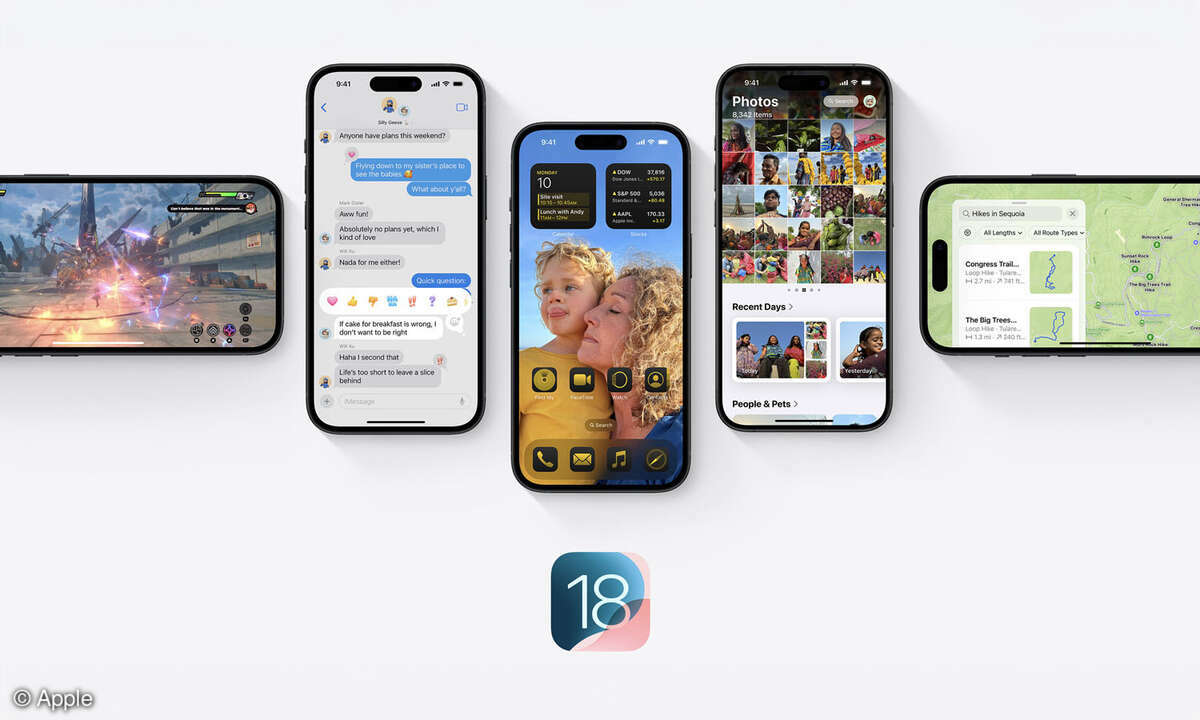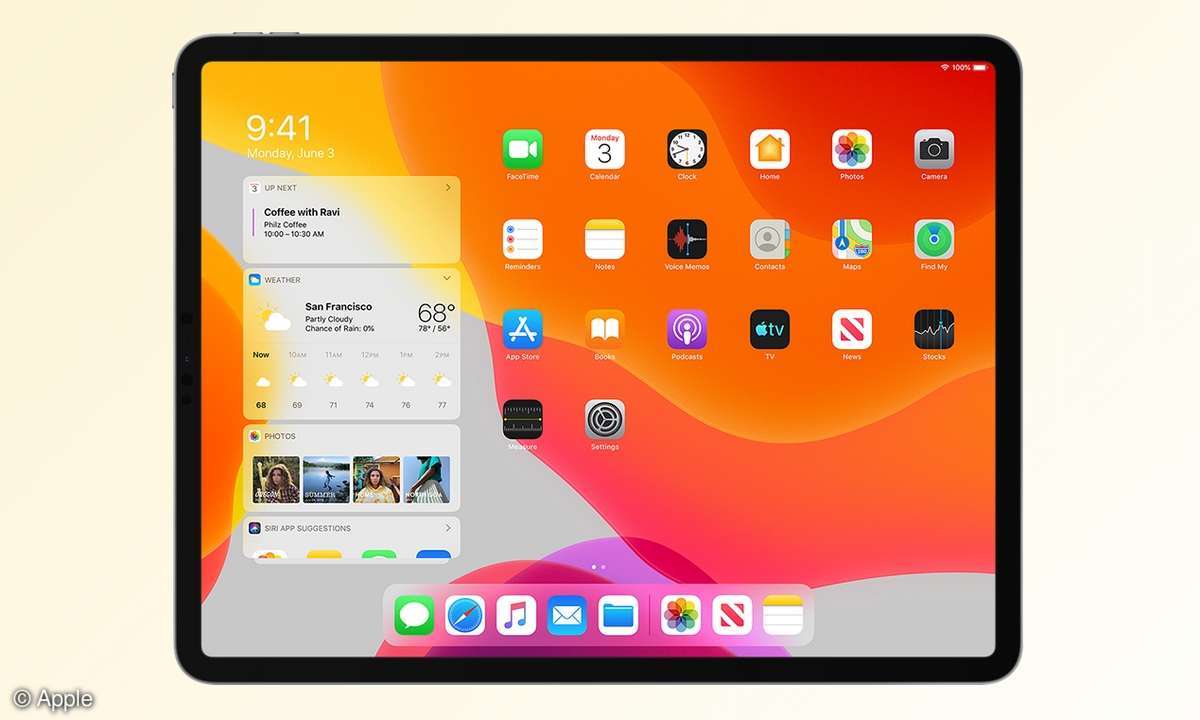Clevere Tricks fürs iPad Air 2
Mehr zum Thema: AppleKennen Sie alle Kniffe fürs iPad Air 2? Wir geben Ihnen hilfreiche Tipps, mit denen Sie noch mehr aus Ihrem Apple-Tablet mit iOS 8.1 herausholen können.

Mit unseren Tipps und Tricks für iOS 8.1 geht die Arbeit auf dem iPad Air 2 noch leichter von der Hand. Das iPad Air 2 hinterließ im Test einen überzeugenden Eindruck und dürfte erfahrenen iPad-Nutzern und Apple-Einsteigern gleichermaßen gefallen. Zu verdanken ist dies nicht nur der ordentliche...
Mit unseren Tipps und Tricks für iOS 8.1 geht die Arbeit auf dem iPad Air 2 noch leichter von der Hand. Das iPad Air 2 hinterließ im Test einen überzeugenden Eindruck und dürfte erfahrenen iPad-Nutzern und Apple-Einsteigern gleichermaßen gefallen. Zu verdanken ist dies nicht nur der ordentlichen Hardware-Ausstattung des Tablets, sondern auch dem intuitiven Betriebssystem iOS. Zusammen mit den neuen iPads hat Apple die neueste Version der Software vorgestellt. iOS 8.1 beinhaltet einige neue Funktionen sowie Verbesserungen für bewährte Features.
Ersteinrichtung des iPad Air 2 mit iOS 8.1
Die folgenden Screenshots vom Betriebssystem iOS 8.1 zeigen die erste Einrichtung und grundlegende Einstellungen des iPad Air 2.
Tipp 1: Desktop-Version von Webseiten anzeigen
Mobile Webseiten, die für den kleineren Bildschirm des iPhones angepasst wurden, können durchaus nützlich sein. Ist man jedoch mit dem großen iPad Air 2 im Netz unterwegs, möchte man mitunter lieber die originale Vollversion einer Homepage angezeigt bekommen.
Unter iOS 8.1 ist die Darstellung, wie man sie vom PC oder Mac gewohnt ist, auch im mobilen Safari-Browser möglich. Tippen Sie dafür zunächst auf die Adresszeile, sodass sich das Menü mit den Lesezeichen öffnet. Wischen Sie die angezeigten Icons nun leicht nach unten, um zwei weitere Optionen freizulegen. Beim Klick auf "Desktop-Site anfordern" wird die geöffnete URL erneut als Standardwebsite geladen.
Hinweis: Bei Webseiten, die das Öffnen einer eigenen App empfehlen (z.B. YouTube), sollte diese Option vorher durch Klick auf "x" geschlossen werden.
Tipp 2: Zusatzmenü "Assistive Touch" einblenden
Die "Bedienungshilfen" bieten eine Vielzahl praktischer Erleichterungen, darunter Abkürzungen zu Einstellungen, die sich sonst in verschachtelten Menüs verstecken. Inwieweit diese Funktionen das iPad für Sie noch komfortabler machen, hängt von Ihrem Nutzungsverhalten ab. Am besten Sie probieren es einfach aus!
Den Button mit dem Namen "Assistive Touch", der Zugang zu einem zusätzlichen Menü eröffnet, aktivieren Sie über "Einstellungen / Allgemein / Bedienungshilfen / AssistiveTouch".
Tipp 3: Standardsuchmaschine ändern
Es muss nicht immer Google sein. Wenn Sie auf eine Alternative wechseln möchten, können Sie unter "Einstellungen / Safari / Suchmaschine" zwischen vier Anbietern wählen. Neben dem voreingestellten Google stehen Yahoo, Bing und ganz neu auch DuckDuckGo zur Auswahl.
Tipp 4: Zur Darstellung in Graustufen wechseln
Wird es Ihnen auf dem iPad zu bunt? Kein Problem! Die Bildschirmansicht in Graustufen hilft nicht nur Menschen mit Sehproblemen. Zu finden ist die Schwarz-Weiß-Optik unter "Einstellungen / Allgemein / Bedienungshilfen". Hier können Sie "Graustufen" an- und ausschalten.
Tipp 5: Transparente Menüs deaktivieren
Das Dock, die Menüleiste am unteren Rand des Home-Screens, wird auf dem iPad Air 2 ebenso transparent dargestellt wie die Menüs, die sich durch Wischen vom oberen und unteren Bildschirmrand öffnen lassen.
Wenn Sie das Durchscheinen des Hintergrunds als störend empfinden, gibt es auch dafür eine Lösung. Wahlen Sie unter "Einstellungen / Allgemein" den Punkt "Bedienungshilfen". Die Festlegung der Transparenz versteckt sich dort unter "Kontrast erhöhen".
Tipp 6: Anzeige zoomen
Zwar ist schwer vorstellbar, dass das 9,7 Zoll große Display des iPad Air 2 nicht ausreichen könnte, um alle wichtigen Details anzuzeigen, doch manchmal will man Dinge doch noch genauer unter die Lupe nehmen. Dabei hilft die Zoom-Funktion von iOS 8.1.
Aktivieren lässt sich diese Lupe im Menü "Einstellungen / Allgemein / Bedienungshilfen". Ist "Zoom" eingeschaltet, kann die Anzeige fortan durch gleichzeitiges Tippen mit drei Fingern vergrößert werden.
Tipp 7: Bilder in Notes einfügen
Die Notizen wurden in iOS 8.1 um eine Funktion erweitert, die bisher nur beim Verfassen von E-Mails zur Verfügung stand: Das Einfügen von Bildern.
Tippen Sie dafür in das Textfeld und halten Sie einen Moment gedrückt. Das nach dem Loslassen erscheinende Popup-Menü beinhaltet neben den Copy-&-Paste-Optionen für Text neuerdings auch den Punkt "Foto einfügen". Ein Klick darauf führt Sie in Ihre Foto-Alben, aus denen Sie jedes Bild auswählen können.
Tipp 8: Zum Anfang der Seite springen
Gerade bei langen Webseiten kann es mühsam sein, sich vom unteren Rand durch langwieriges Wischen zurück nach oben zu scrollen. Als Abkürzung dient ein simpler Trick: Doppelklicken Sie einfach in die Statusleiste am oberen Bildschirmrand (z.B. neben die Anzeige der Uhrzeit).
Dieser praktische Tipp funktioniert übrigens nicht nur im Browser, sondern auch bei langen Auswahlmenüs (z.B. unter "Einstellungen") und in sämtlichen installierten Apps.
Tipp 9: Kontrollzentrum in Apps deaktivieren
So praktisch es ist, das Kontrollzentrum mit einem Wisch vom unteren Bildschirmrand hervorzuzaubern, so störend kann es sein, wenn sich das Menü versehentlich öffnet. Dies passiert zum Beispiel bei iPad-Spielen, deren Bedienung schnelle, weite Wischgesten verlangt.
Die iOS-Entwickler haben dies bedacht und bieten die Möglichkeit, das Kontrollzentrum innerhalb von Apps zu deaktivieren. Dann lässt sich das Menü nur noch vom Home-Screen aufrufen.
Festlegen können Sie dies unter "Einstellungen / Kontrollzentrum". Neben dem Button "Zugriff von Apps aus" findet sich hier außerdem die Option "Zugriff im Sperrbildschirm".
Tipp 10: Kurzbefehle einrichten
Ein unterschätztes Feature sind die Kurzbefehle, die sich auf dem iPad wunderbar personalisieren lassen. Beim Verfassen von Texten bietet iOS Vorschläge an, welche Worte gemeint sein könnten. Darüber hinaus erkennt das System aber auch Abkürzungen. Tippt man zum Beispiel "Mfg" ein, kann die ausgeschriebene Formel "Mit freundlichen Grüßen" mit einem Klick eingefügt werden.
Von Hause aus bringt iOS nicht gerade viele solcher Tastenkürzel mit. Doch die Liste lässt sich manuell erweitern. Rufen Sie dafür "Einstellungen / Allgemein / Tastaturen" auf. Unter "Kurzbefehle" können Sie beliebige eigene Abkürzungen festlegen.